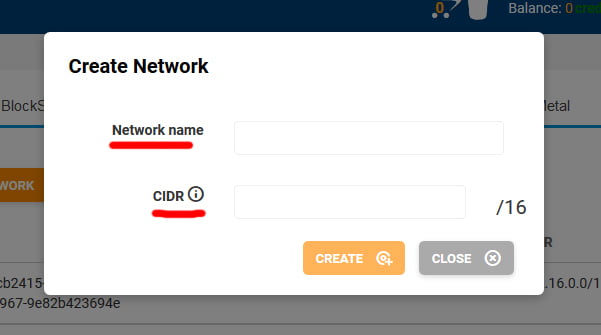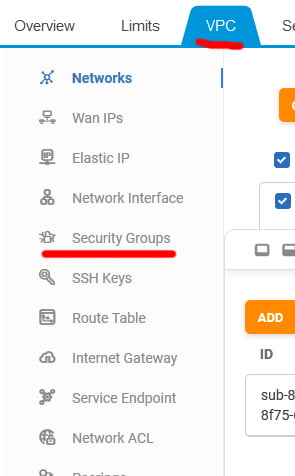Cách Tạo VPS Miễn Phí Tại VNG Cloud, Thời Hạn 1 Tháng
Ok đầu tiên các bác cần phải tạo tài khoản trên VNG Cloud và nhận thành công 1000.000 credit trước, xem lại bài hướng dẫn Nhận 1 Triệu Trải nghiệm dịch vụ tại VNG Cloud Trong Vòng 30 Ngày
Sau khi các bác có tài khoản rồi thì thực hiện tạo VPS miễn phí như bên dưới nhé, ở vng cloud có luôn cả VPS GPU dành cho các bác treo game cực ngon luôn.
OK trước khi tạo VPS thì mình cần thực hiện Tạo NetWork và mở port cho vps trước các bước như bên dưới;
Tạo NetWork
-B1. Đầu tiên vào tab VPC click vào Create Network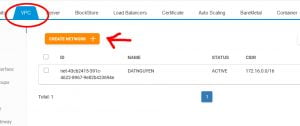
– B2: NetWork name: đặt tên cho network, tên tùy ý
CIDR: Chọn 1 trong số các IP nằm trong dãy sau:
- 10.0.0.0 – 10.225.0.0
- 172.16.0.0 – 172.24.0.0
- 192.168.0.0
– B3: Chờ tầm 1-2p khi trạng thái network chuyển sang active, thì bắt đầu tạo SUBNET
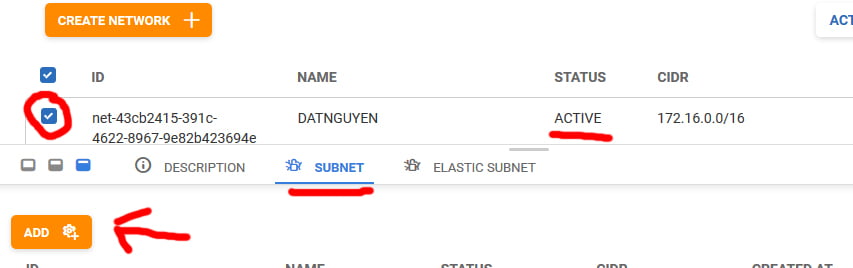
Phần Subnet cũng tương tự Network, riêng CIDR thì ip phải cùng dãy với ip network.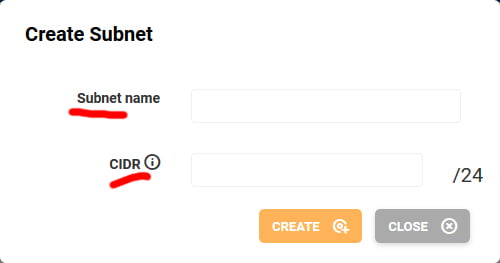

Mở Port VPS
-B1: Trong Tab VPC vào menu Security Groups
– B2: Chọn vào group Default đã có hoặc có thể tạo group mới, và nhấn Add để thêm các port cần thiết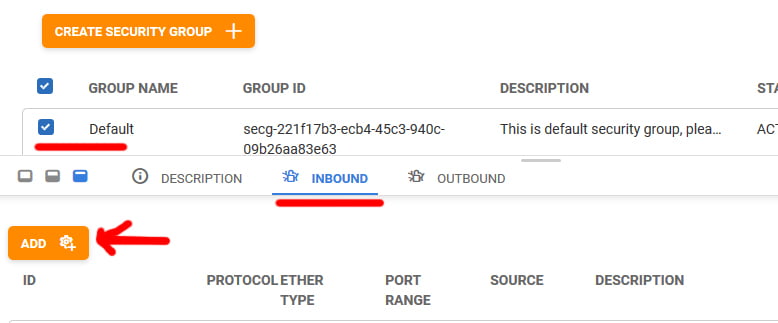
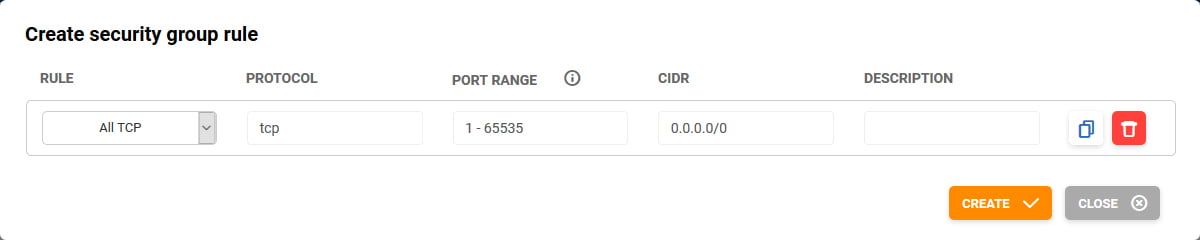
OK Giờ bắt đầu tạo VPS, Click vào tab Server và thực hiện lần lượt như hình bên dưới
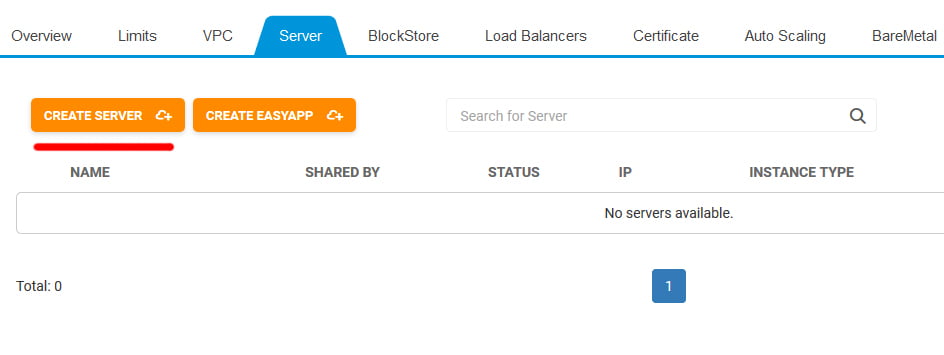
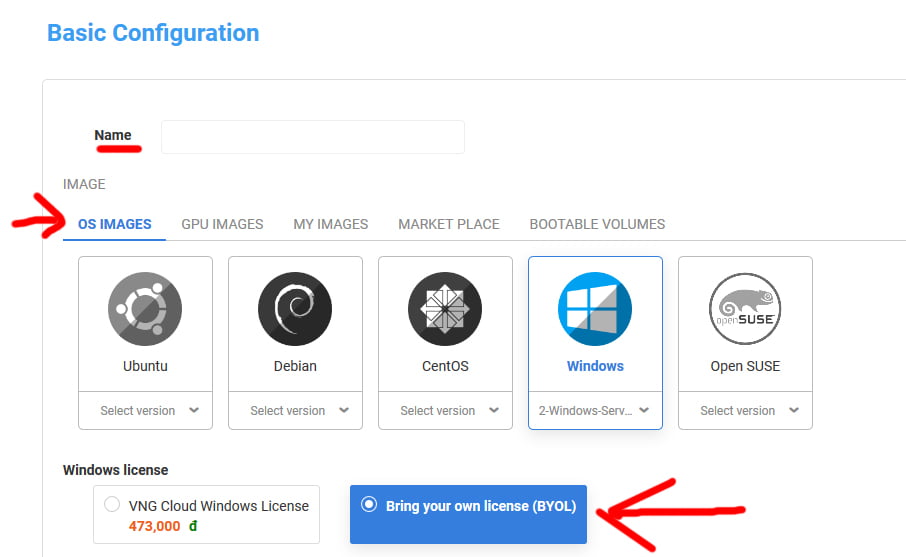
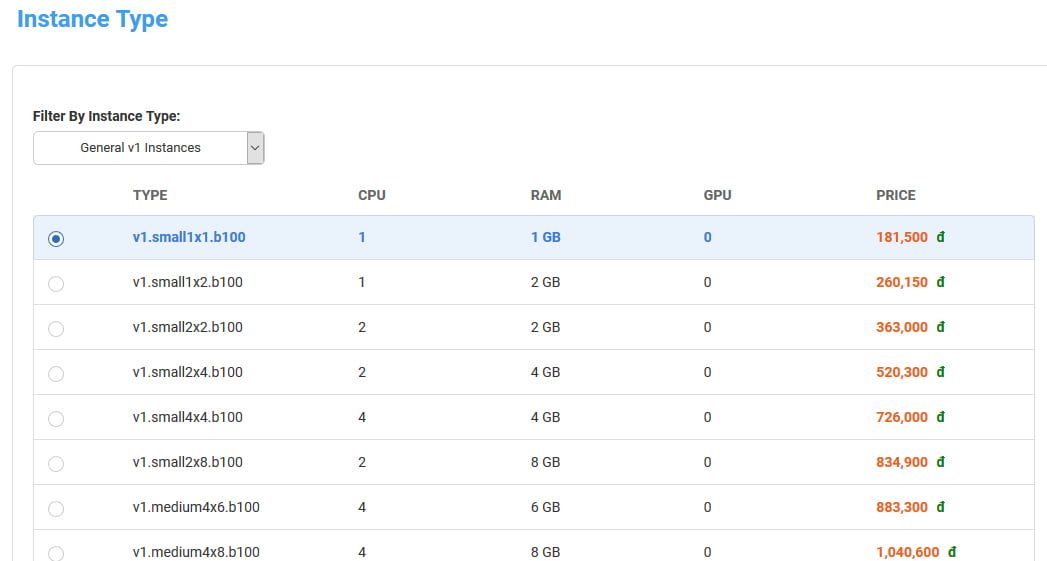
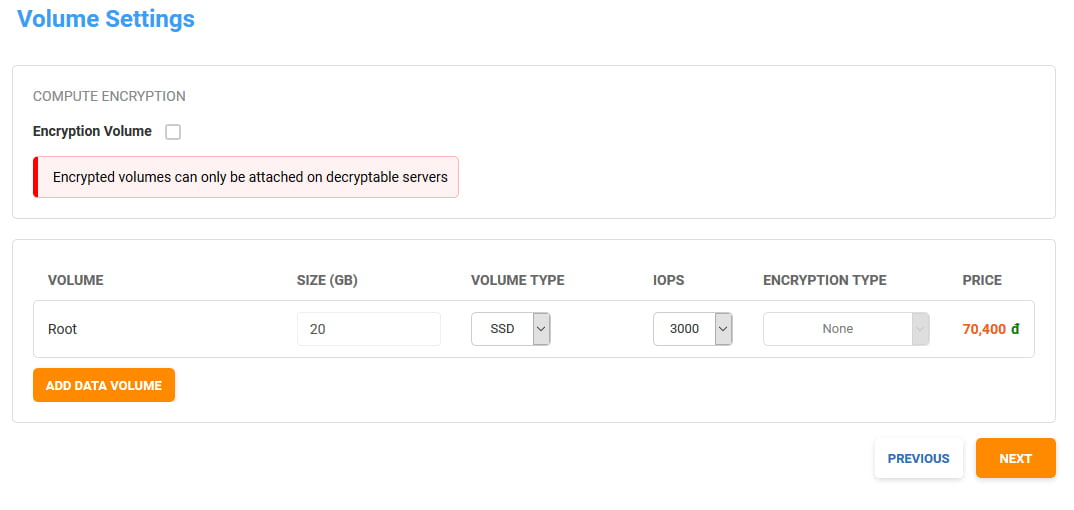

Update thêm thông tin
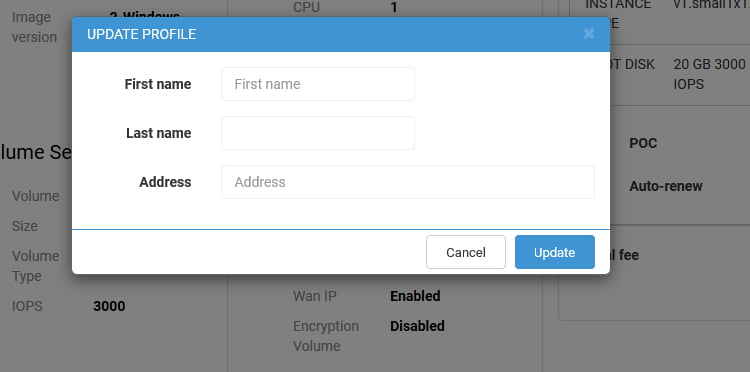
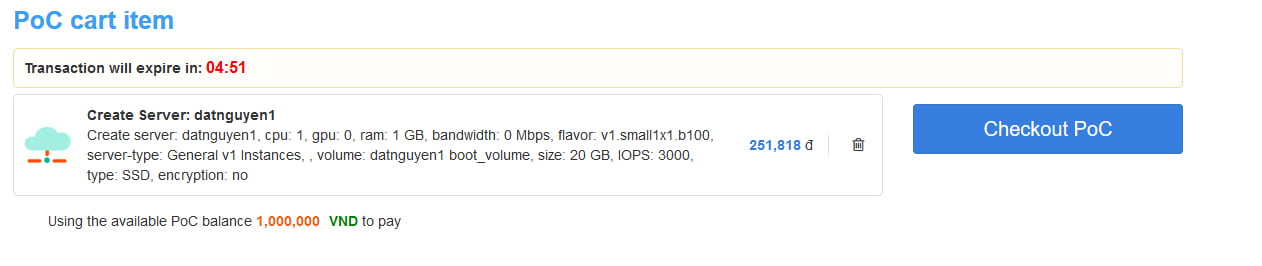
Sau khi nhấn checkout, thì server sẽ được khởi tạo trong vòng 1-2p. Và toàn bộ thông tin đăng nhập sẽ được gửi vào mail của các bác. Để kết nối tới vps thông qua remote desktop, sử dụng port 3490.
Chi tiết các bác xem video hướng dẫn bên dưới, chúc các bác thực hiện thành công !